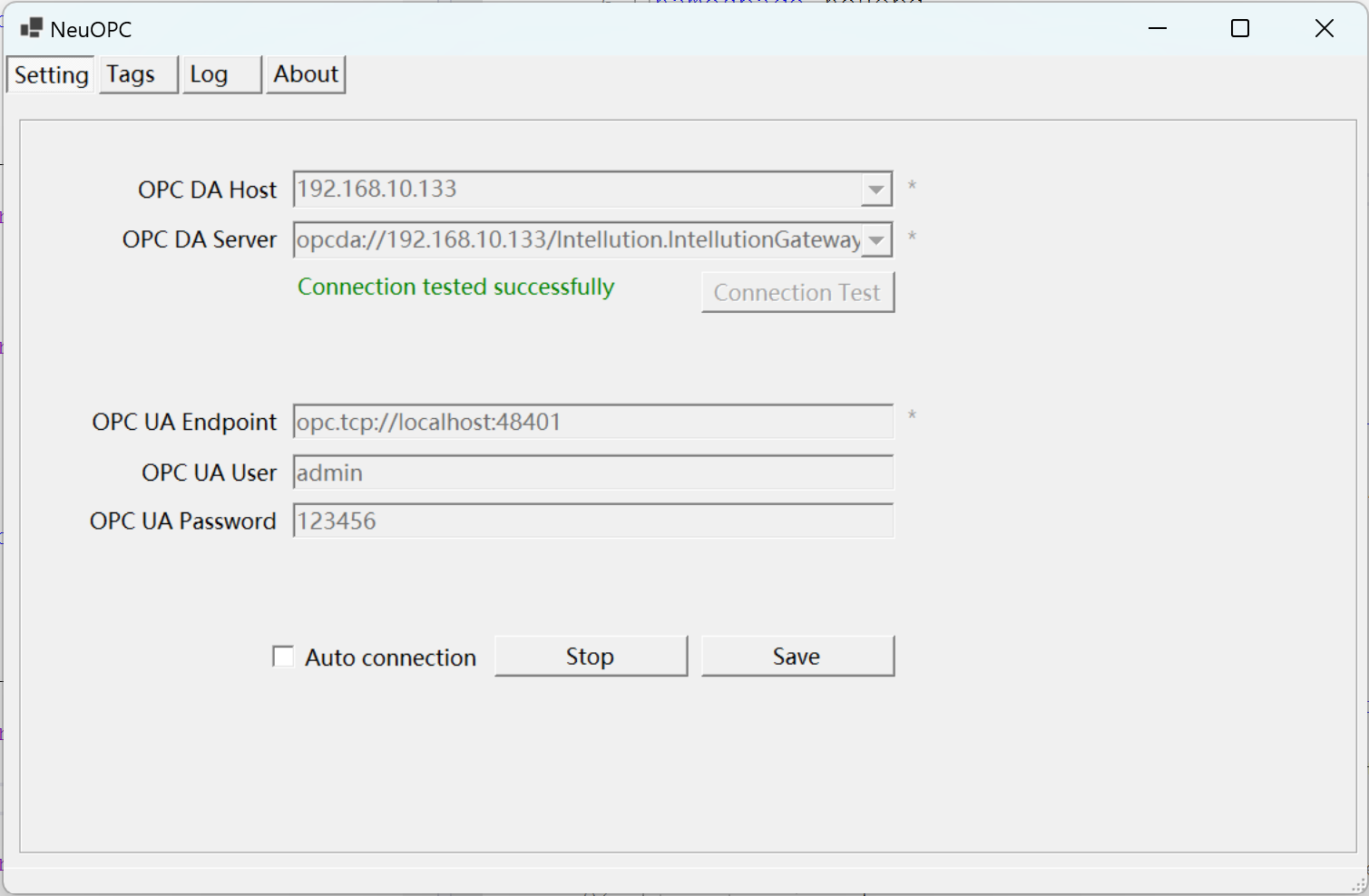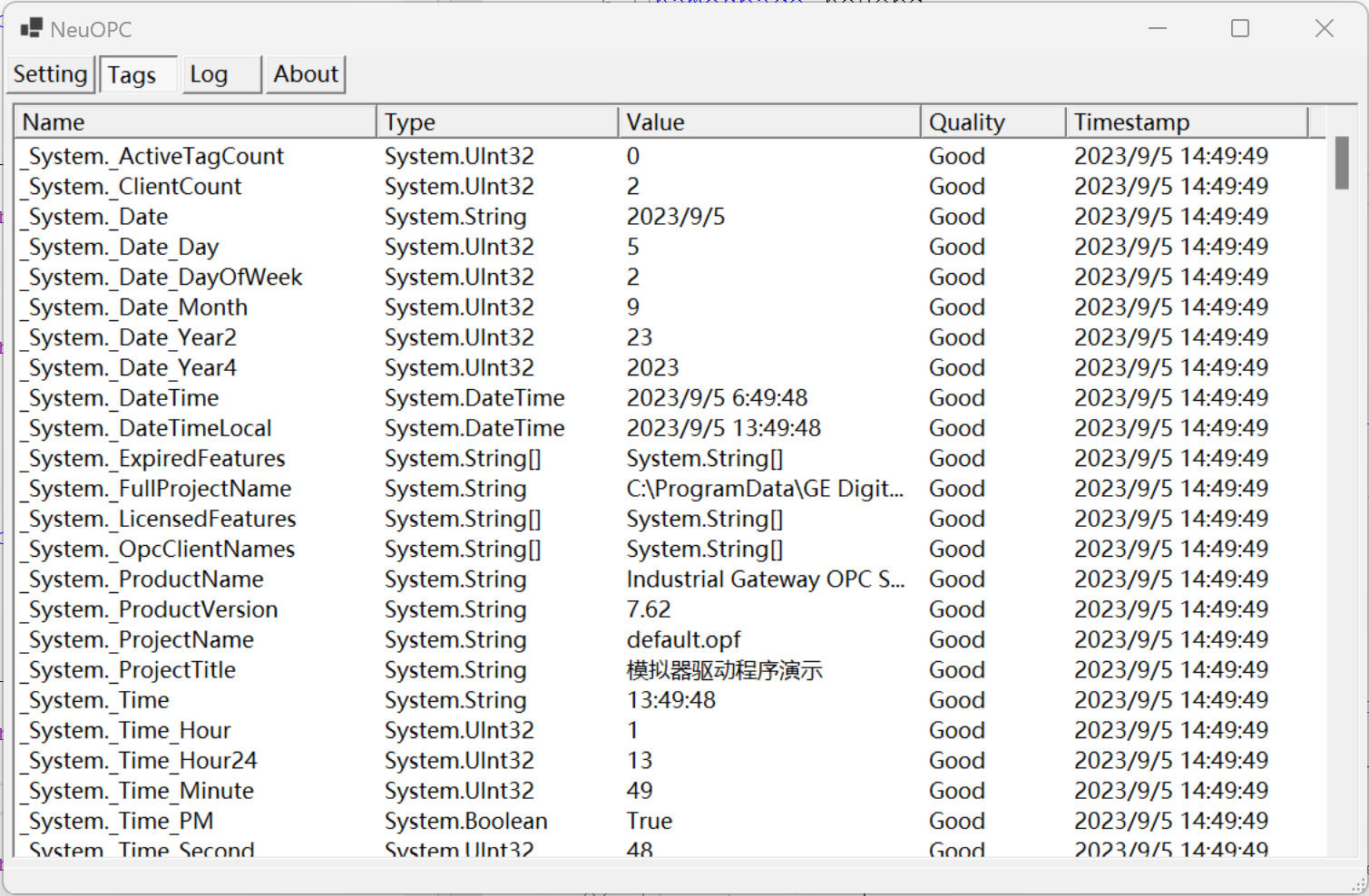NeuOPC 远程访问
远程主机 DCOM 设置
在远程主机上安装 MatrikonOPC Server for Simulation,并将电脑的防火墙关闭。演示使用的是 Administrator 账户。
- 按下 WIN + R 键后在弹出的对话框中输入
dcomcnfg确定后进入组件服务,如图:
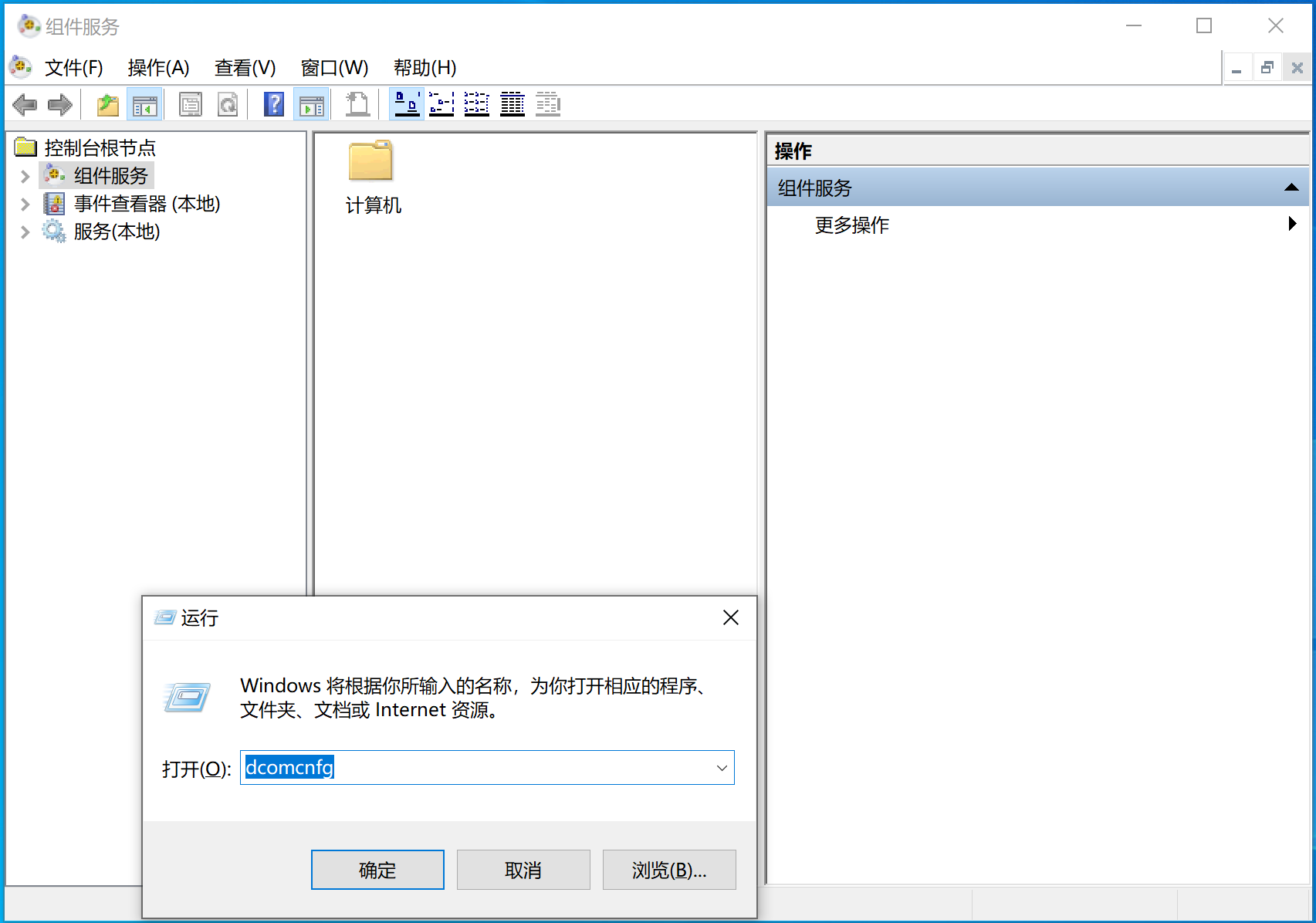
- 先对本机属性进行总体的设置, 展开 组件服务\计算机\我的电脑,右键我的电脑打开菜单中的 属性 设置:
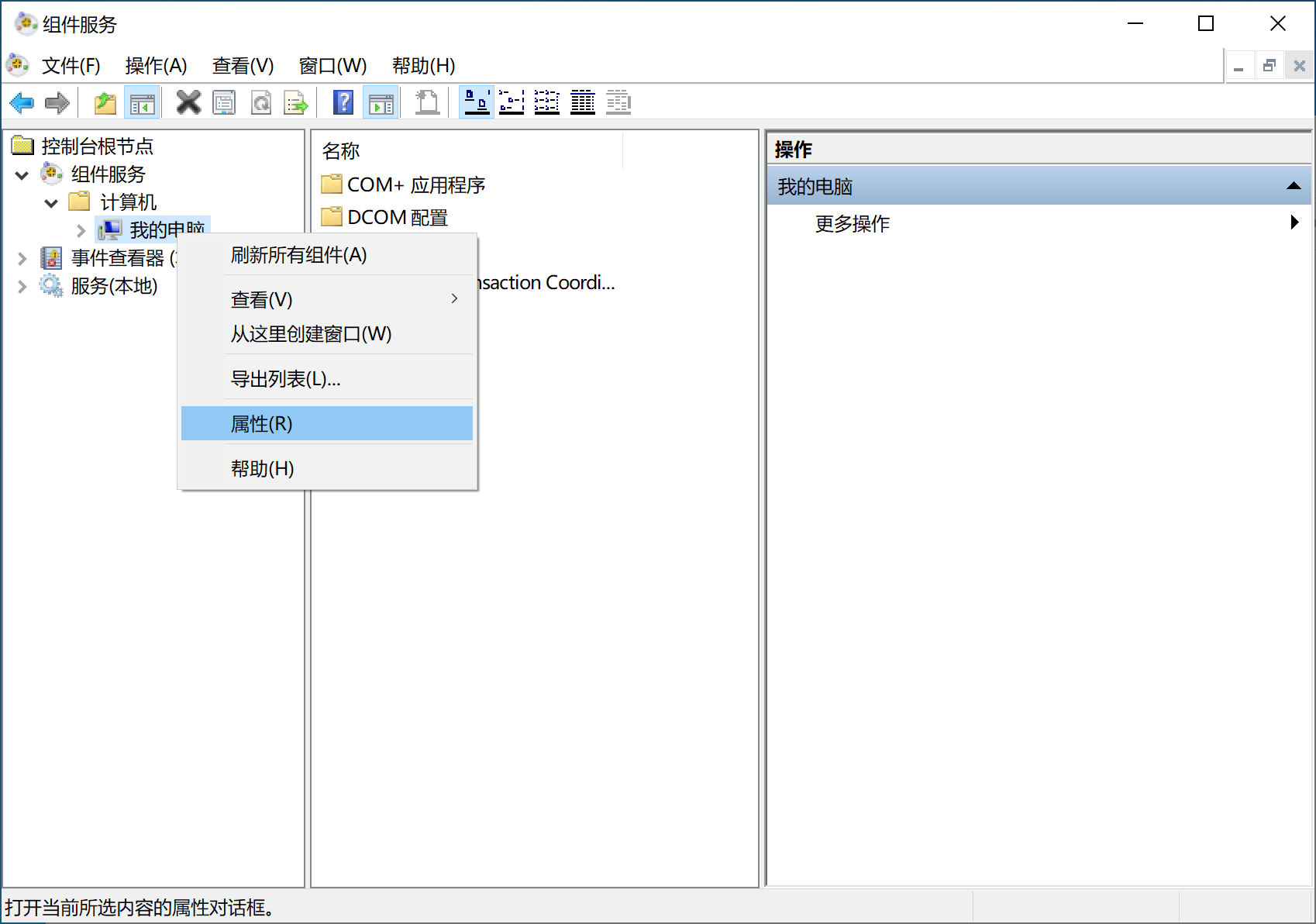
在 默认属性 中勾选 在此计算机上启用分布式 COM,默认身份验证级别 设置位 无:
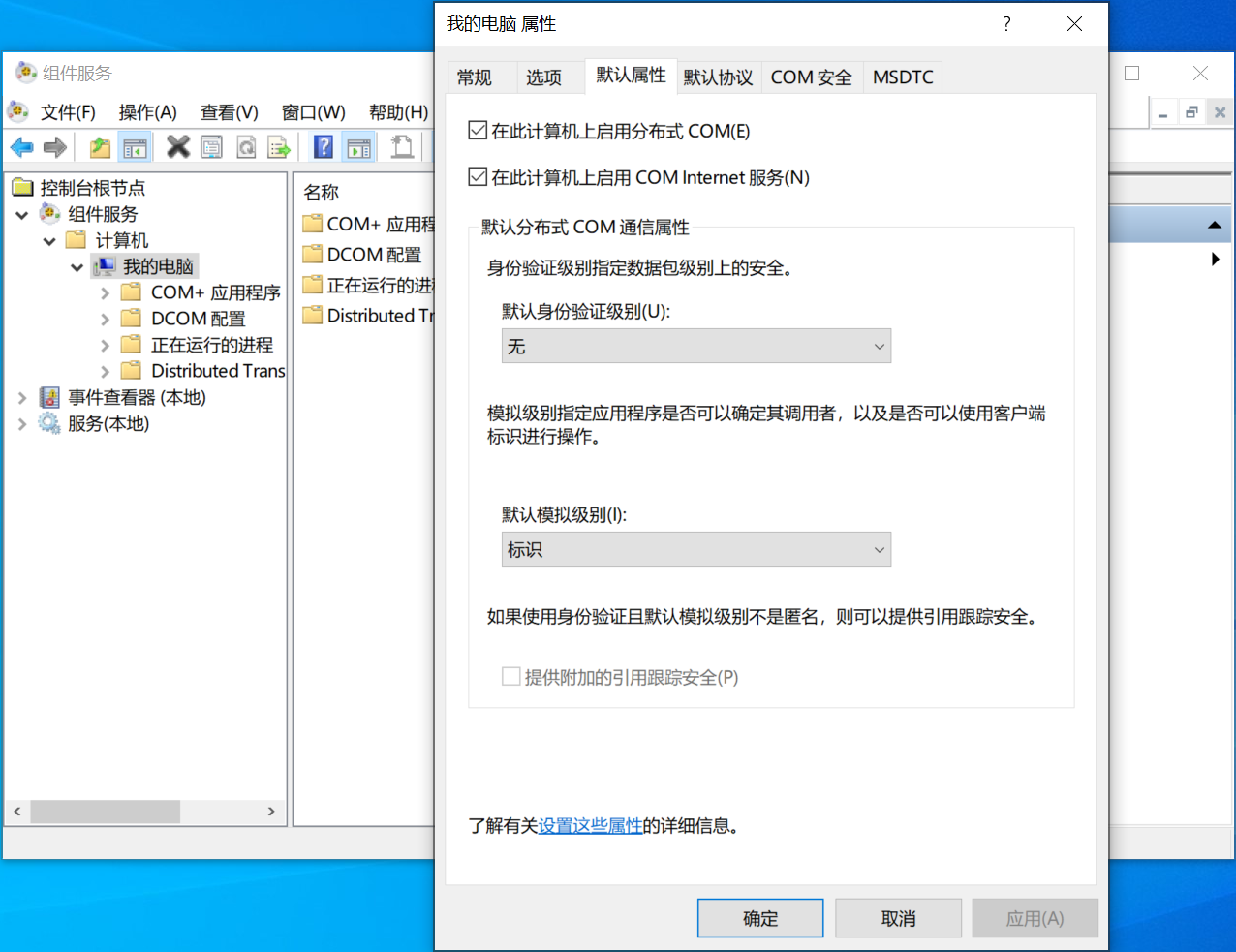
在 默认协议 中只保留 面向连接的 TCP/IP:
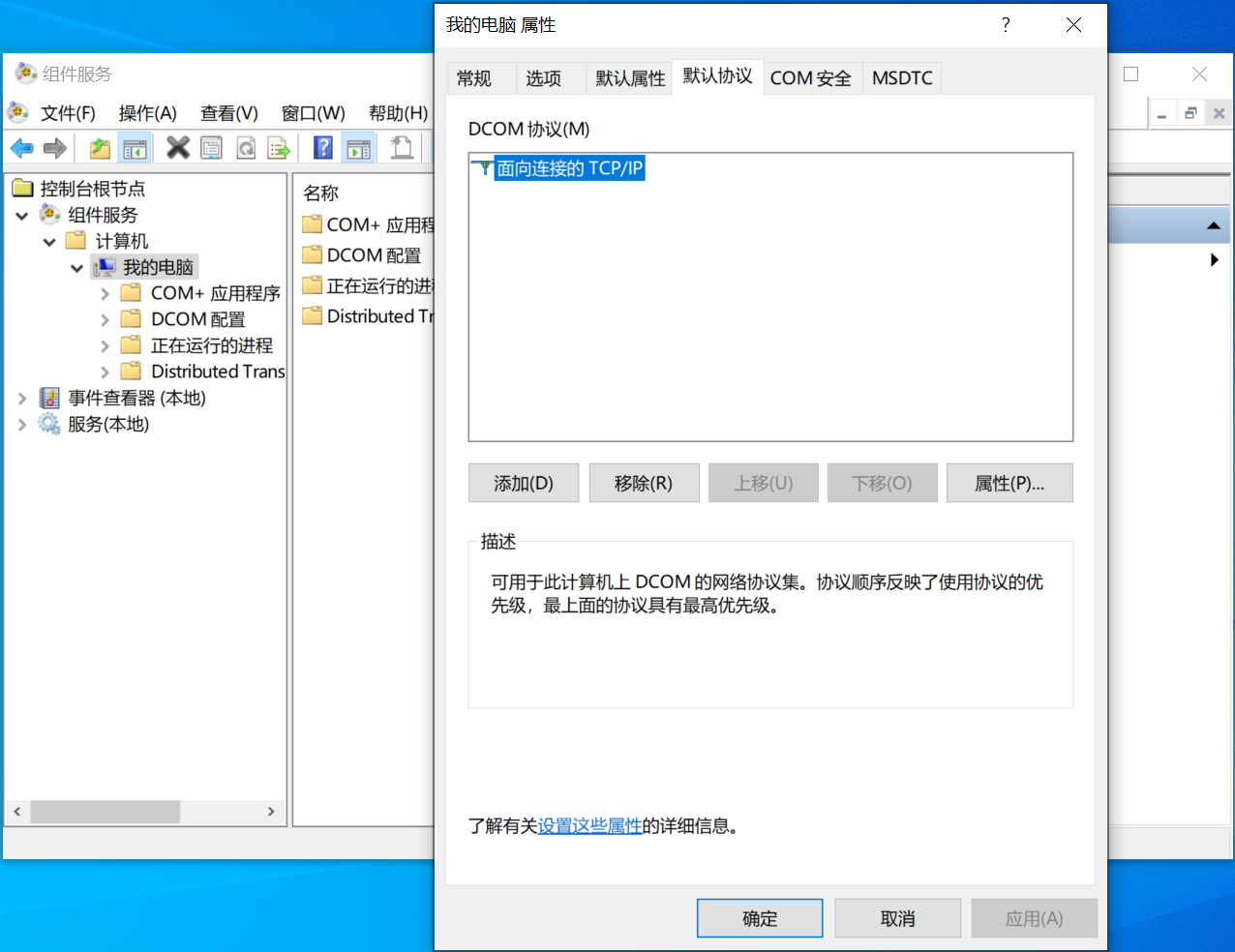
在 COM 安全 中将 访问权限 和 启动和激活权限 中的 编辑限制 和 编辑默认值 都分别添加 Everyone、Administrators、ANONYMOUS LOGON 用户,并将其下所有权限都勾选上:
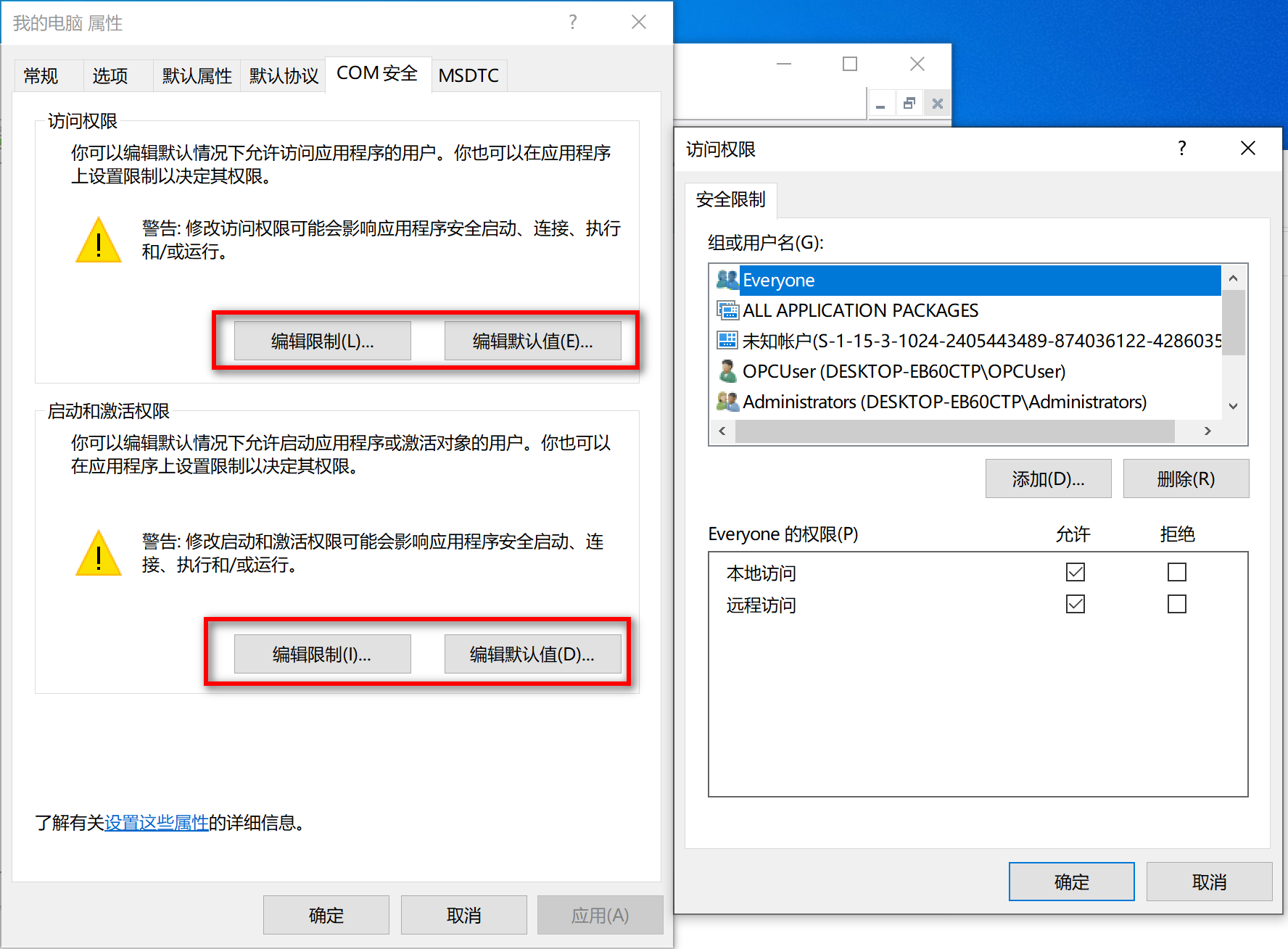
- 展开 组件服务\计算机\我的电脑\DCOM 配置,分别设置
OpcEnum和MatrikonOPC Server for Simulation and Testing的属性,在 常规 中身份验证级别选择无:
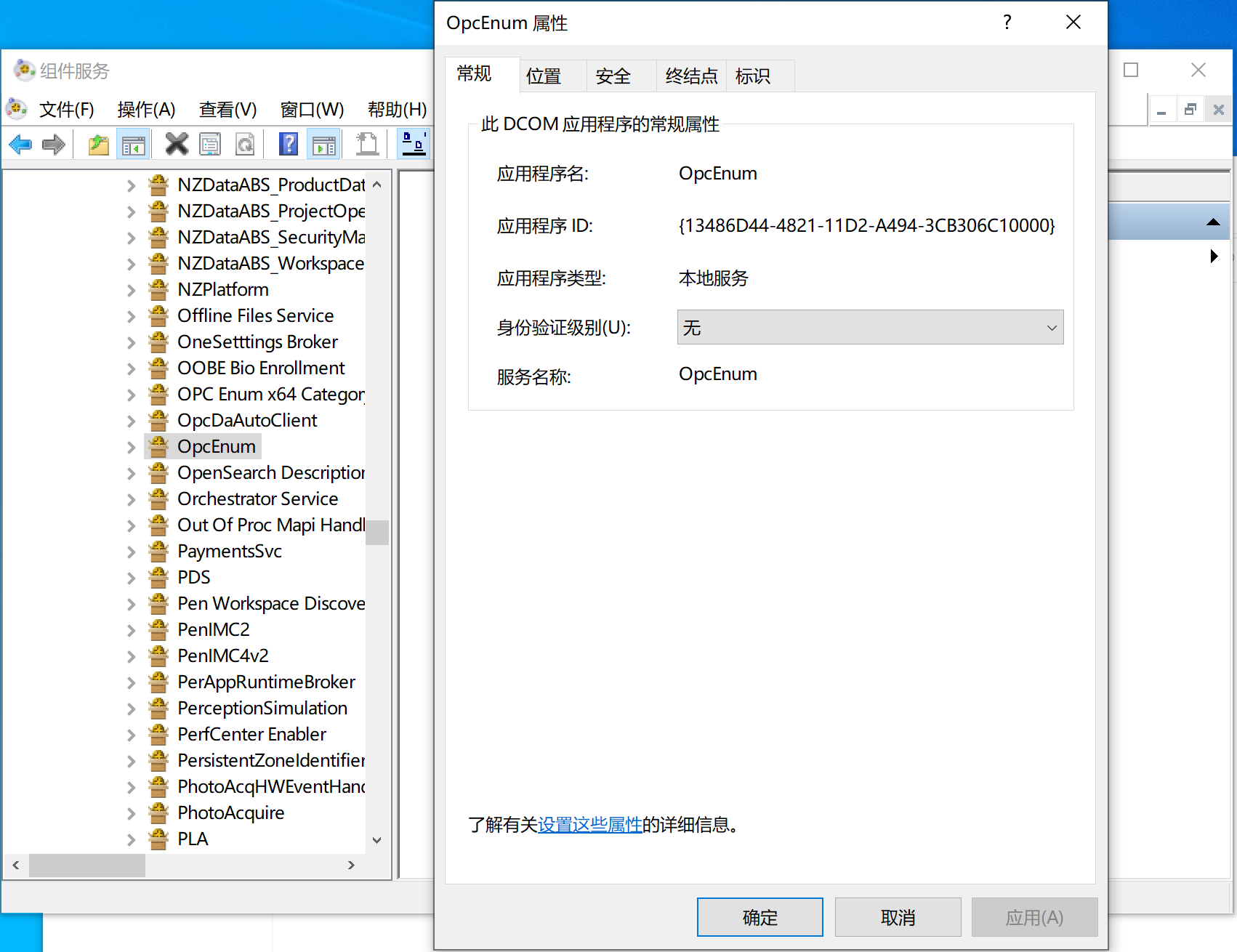
在 位置 中勾选 在数据所在的计算机上运行应用程序 和 在此计算机上运行应用程序:
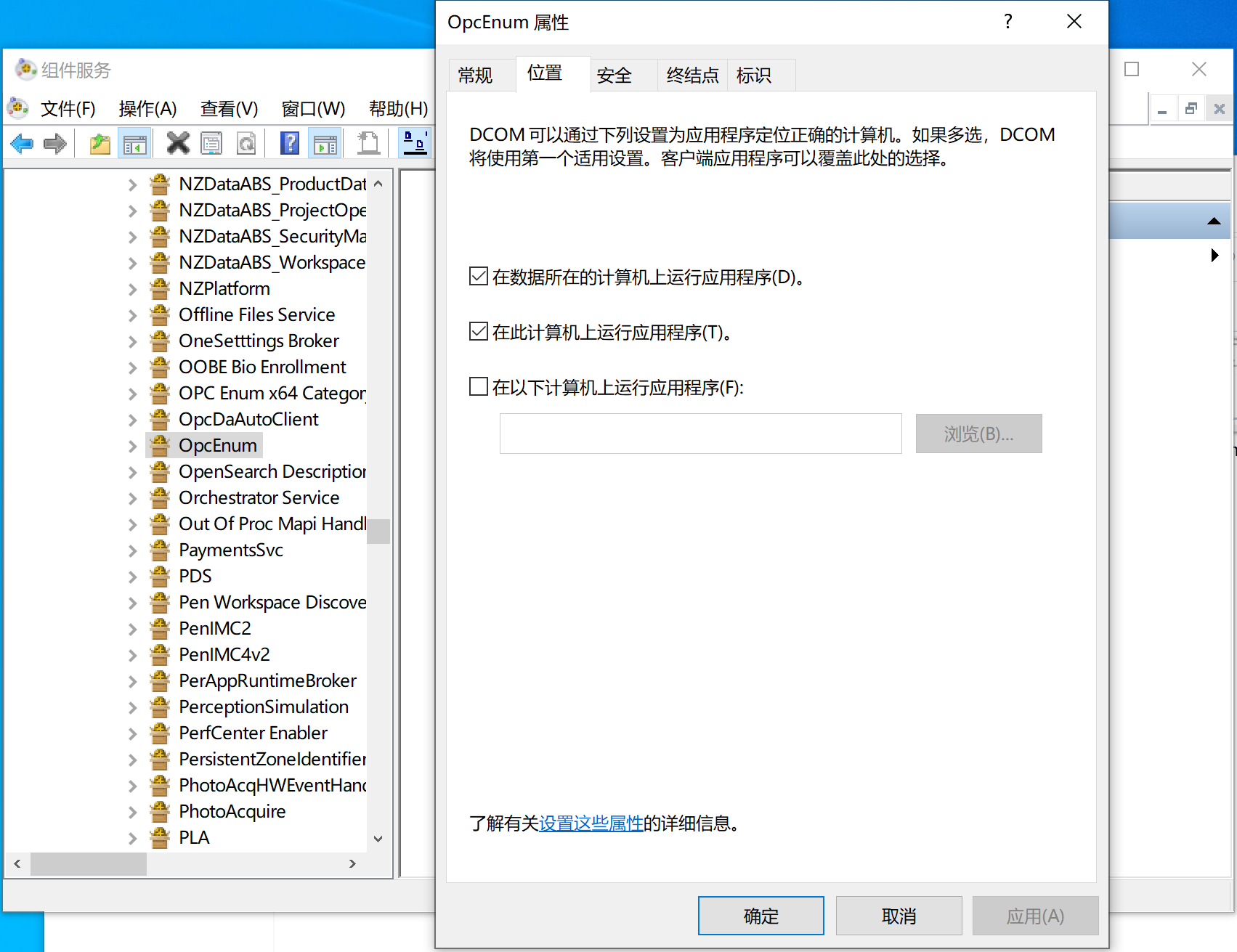
在 安全 中所有权限选择自定义后分别添加 Everyone、Administrators、ANONYMOUS LOGON 用户,并将其下的所有权限勾选上:
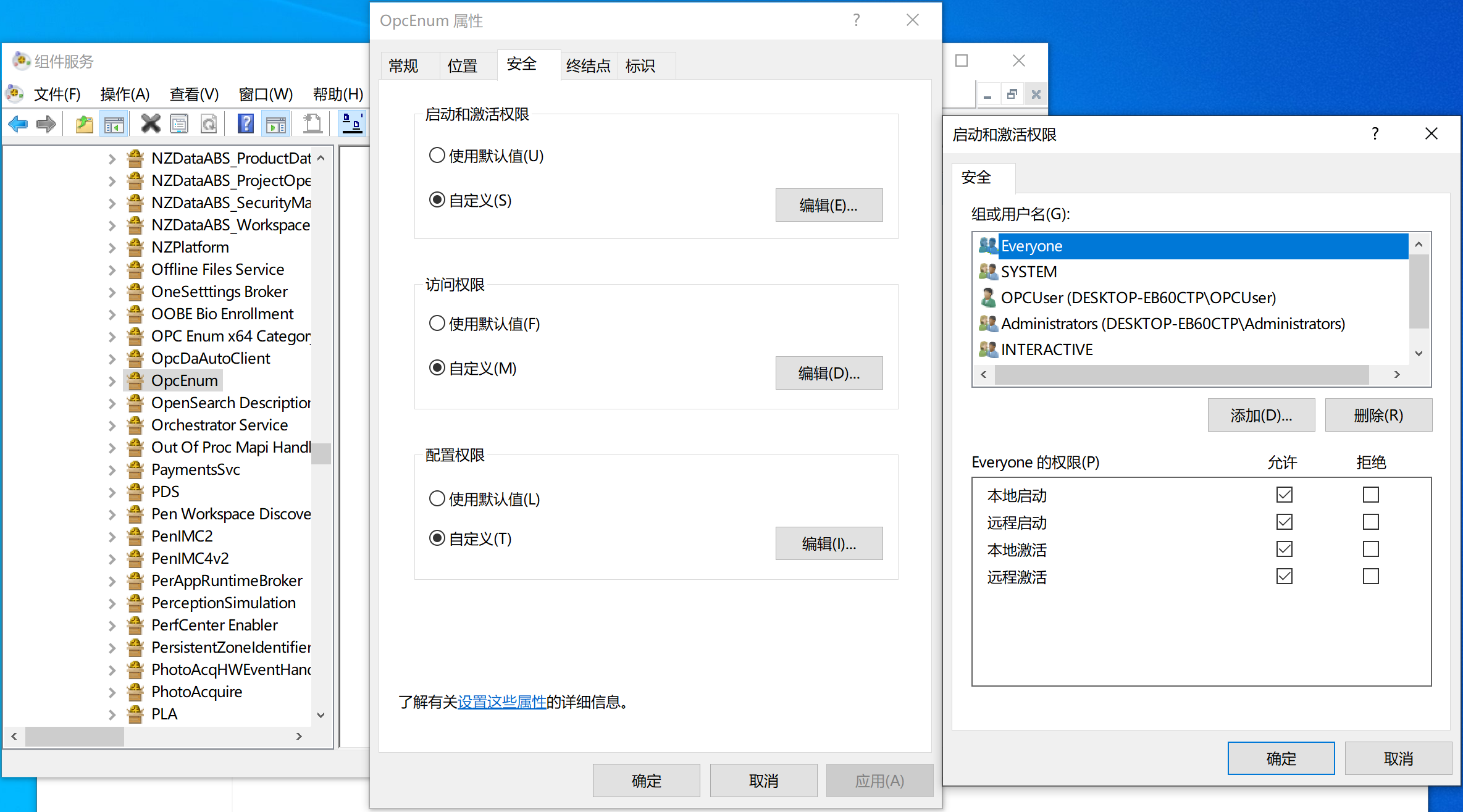
- 确认关闭系统防火墙或者添加安全策略允许 OpcEnum 和 Matrikon 等程序通过。
至此 OPC DA 的远程主机测试环境已经设置完成。
本地主机 DCOM 设置
为了远程访问设置好的远程主机,还需要对本地主机进行 DCOM 设置,配置内容除 MatrikonOPC Server for Simulation and Testing 以外,与远程主机一致,开始前先关闭本地主机的防火墙。
- 先对本机属性进行总体的设置, 展开 组件服务\计算机\我的电脑,右键 我的电脑 打开菜单中的 属性 设置,设置的内容和方式与远程主机一致:
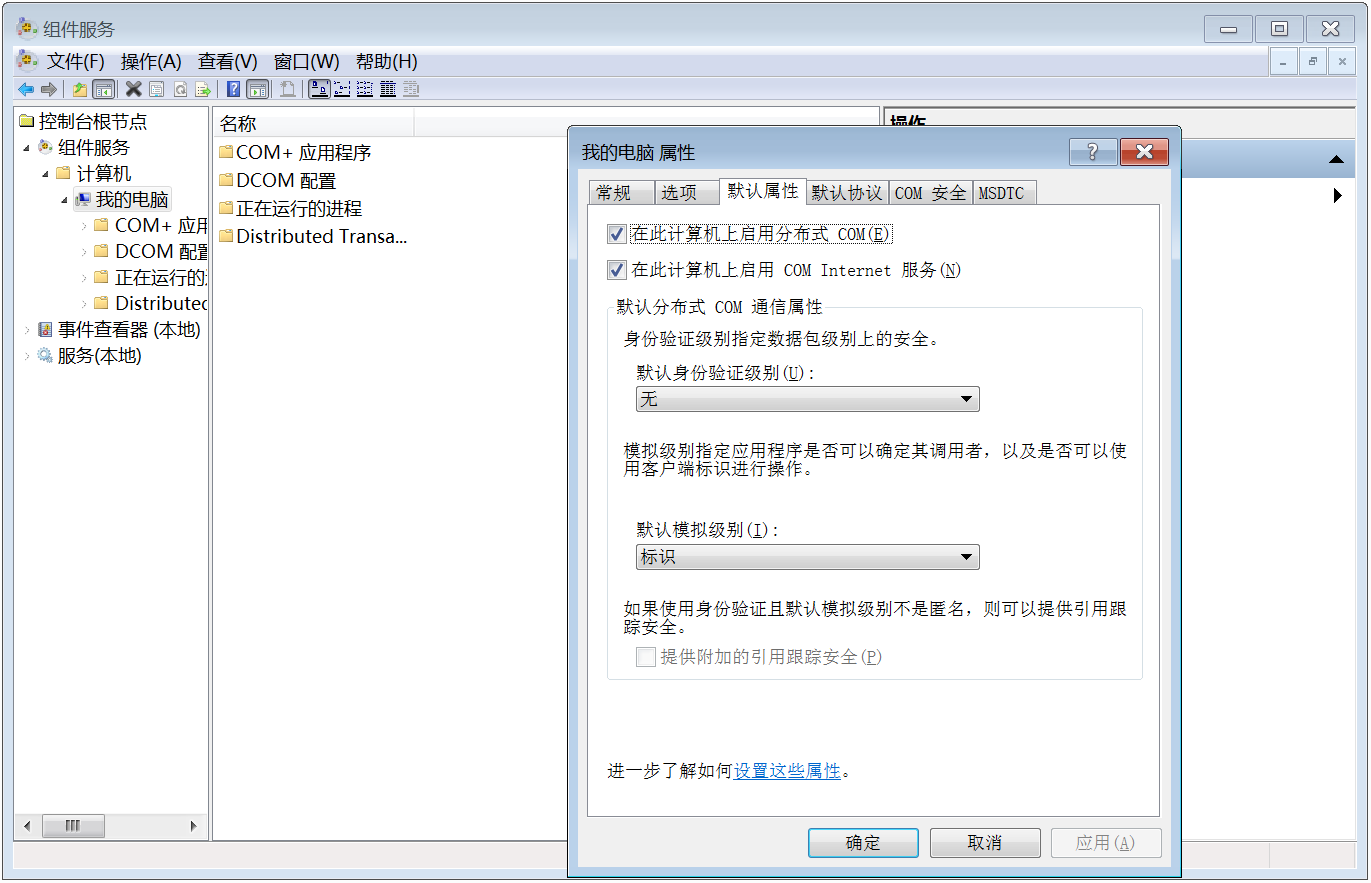
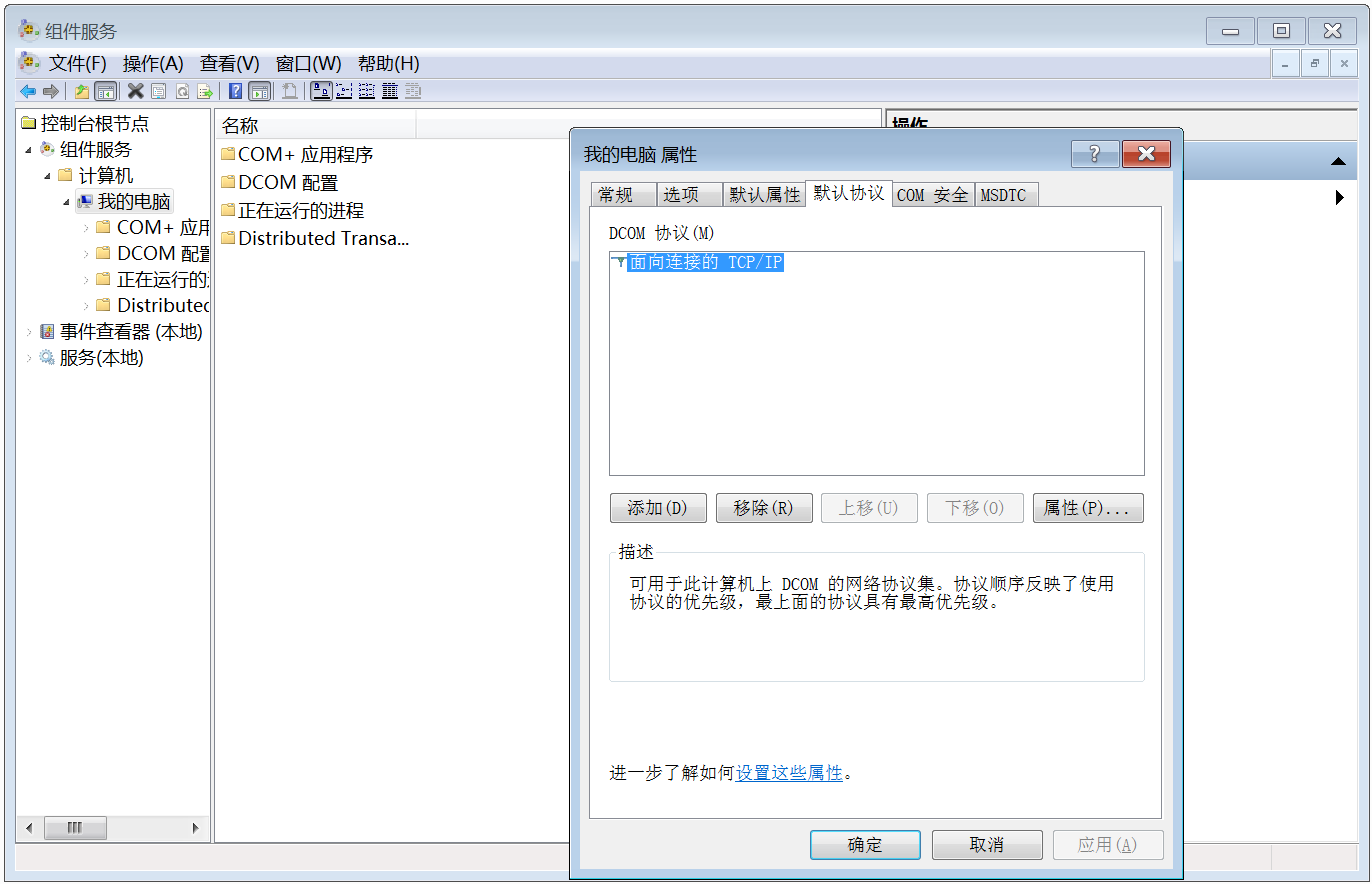
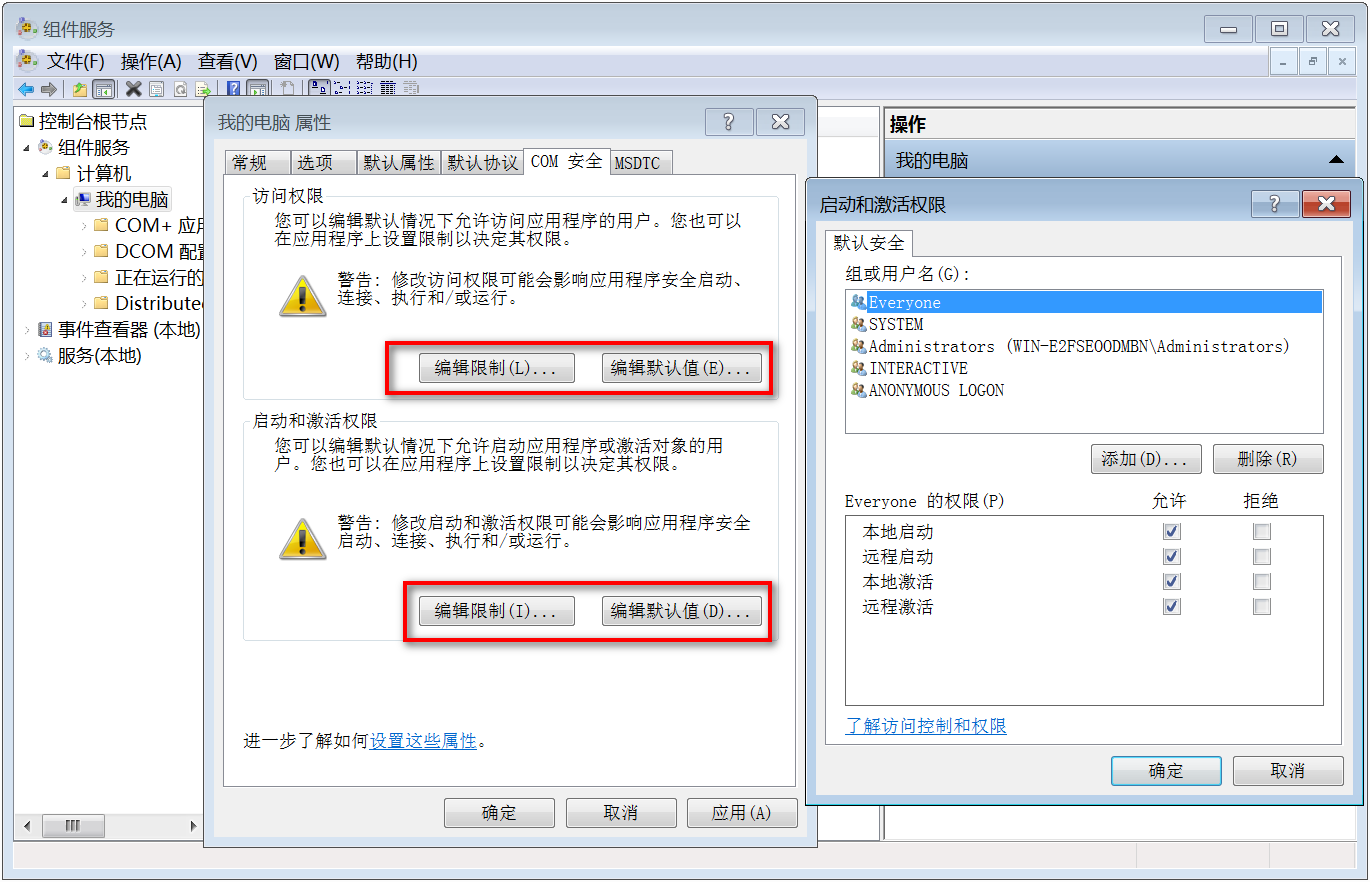
- 展开 组件服务\计算机\我的电脑\DCOM 配置,设置
OpcEnum,设置的内容和方式与远程主机一致:
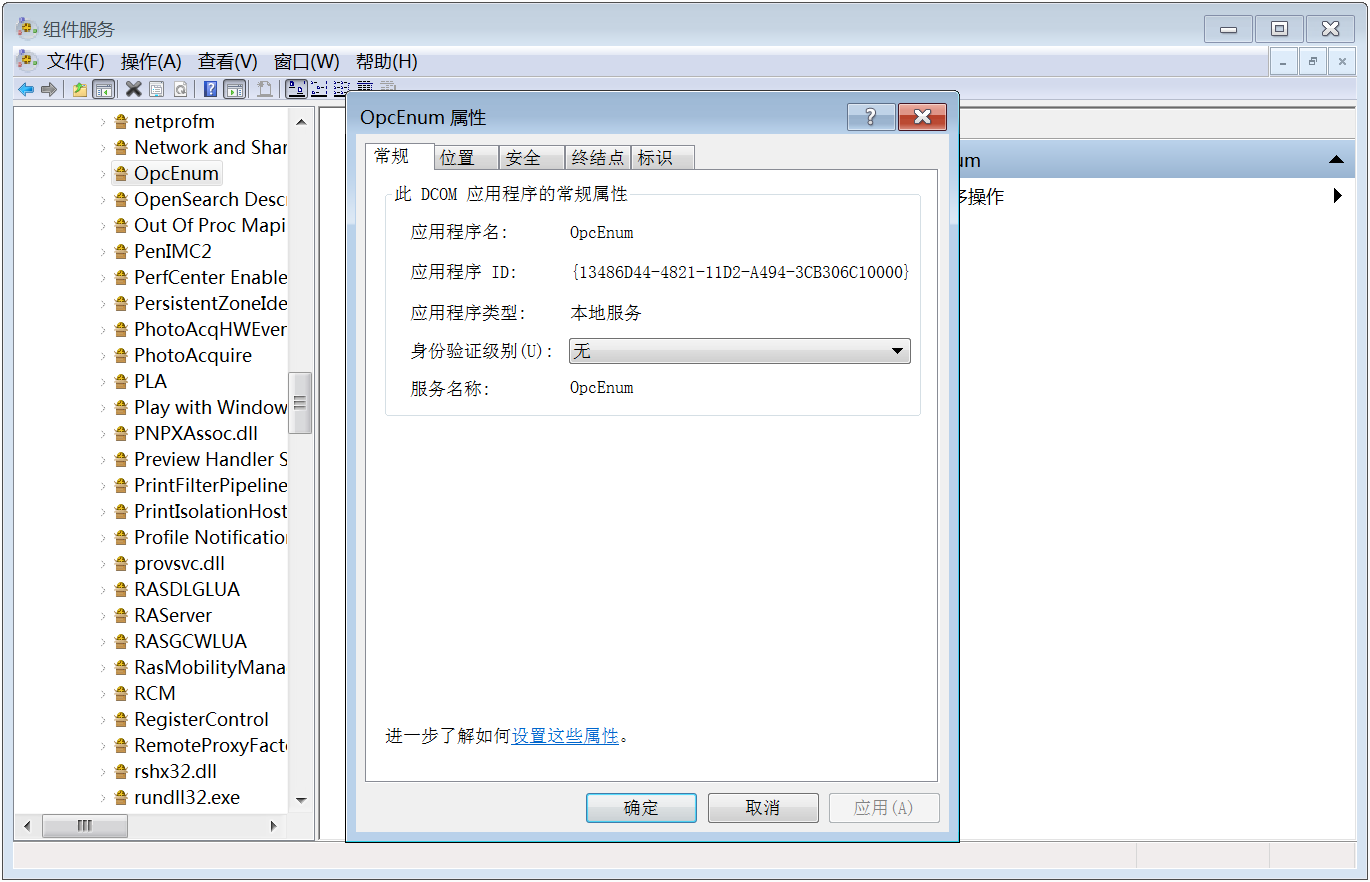
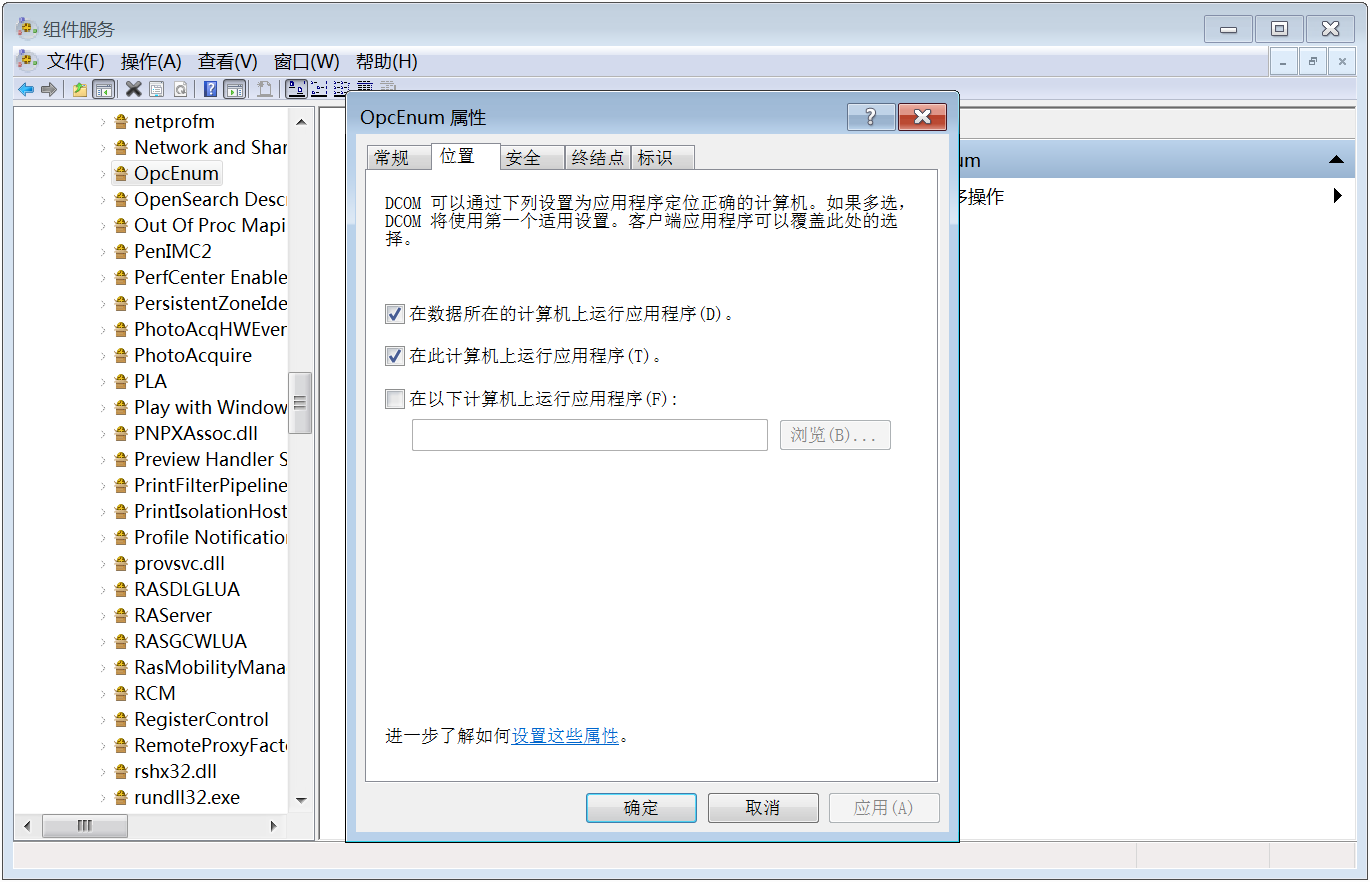
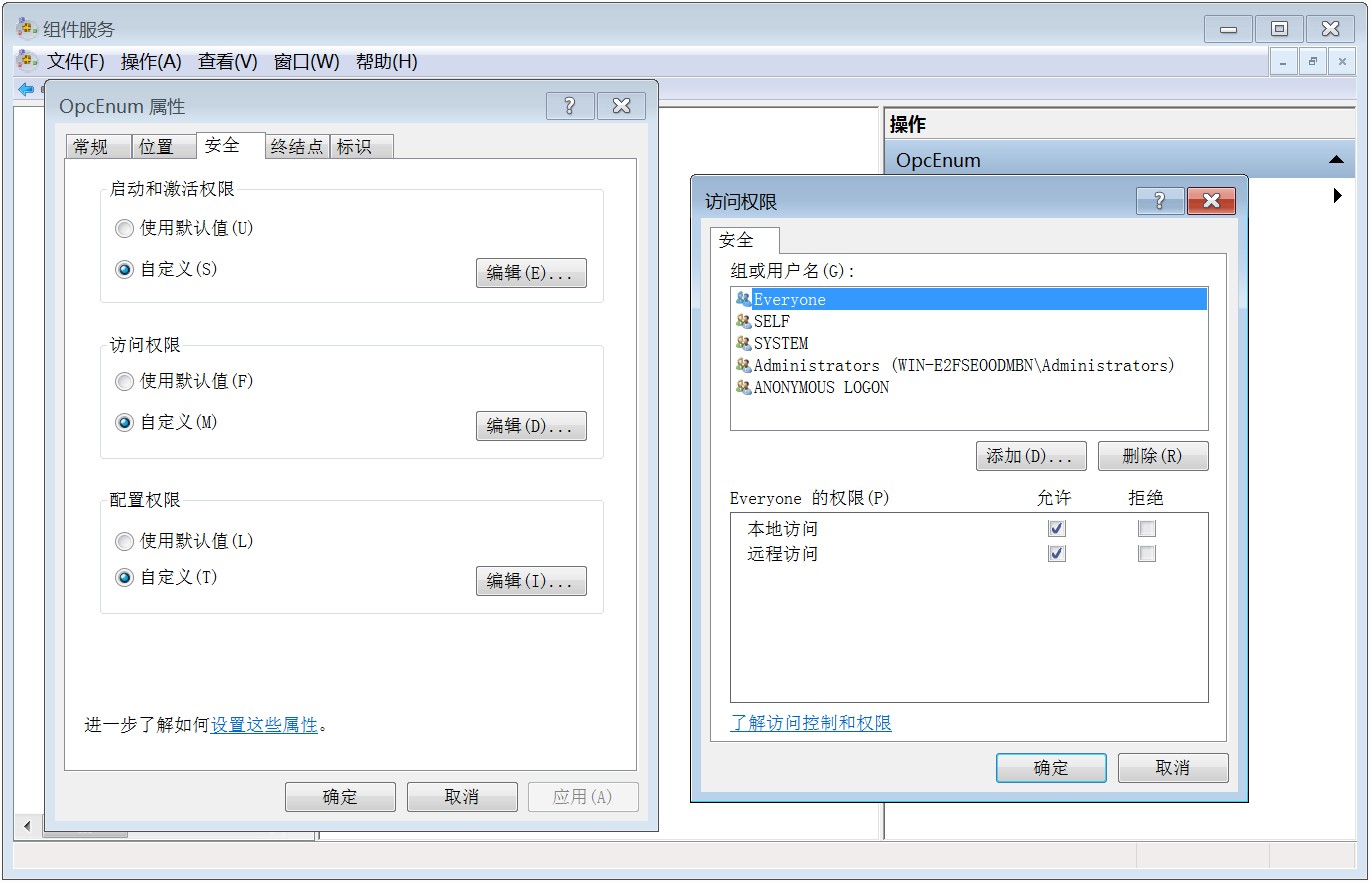
- 确认关闭系统防火墙或者添加安全策略允许 OpcEnum 程序通过。
至此 OPC DA 的本地主机测试环境已经设置完成。